–Т –Ь–Њ–±–Є-–°, –љ–∞—З–Є–љ–∞—П —Б –≤–µ—А—Б–Є–Є 5.5 –њ–Њ—П–≤–Є–ї–∞—Б—М –≤–Њ–Ј–Љ–Њ–ґ–љ–Њ—Б—В—М —Б–Њ–Ј–і–∞–≤–∞—В—М –∞–љ–Ї–µ—В—Л —Б –њ—А–Є–≤—П–Ј–Ї–Њ–є –Ї –љ–Њ–Љ–µ–љ–Ї–ї–∞—В—Г—А–µ. –Ф–ї—П —В–Њ–≥–Њ, —З—В–Њ –±—Л —Н—В–∞ —Д—Г–љ–Ї—Ж–Є—П –Ј–∞—А–∞–±–Њ—В–∞–ї–Њ –љ–µ–Њ–±—Е–Њ–і–Є–Љ–∞ –і–Њ—А–∞–±–Њ—В–Ї–∞ –Ї–Њ–љ—Д–Є–≥—Г—А–∞—Ж–Є–Є 1–°. –Т –і–∞–љ–љ–Њ–є —Б—В–∞—В—М–µ –Њ–њ–Є—Б–∞–љ–∞ –њ—А–Њ—Ж–µ–і—Г—А–∞ –Є–Ј–Љ–µ–љ–µ–љ–Є—П –Ї–Њ–љ—Д–Є–≥—Г—А–∞—Ж–Є–Є –£–Ґ10.3, –£–Ґ–Я, –£–Я–ЯвА¶ –і–ї—П –≤–Ї–ї—О—З–µ–љ–Є—П –≤–Њ–Ј–Љ–Њ–ґ–љ–Њ—Б—В–Є –њ—А–Њ–≤–Њ–і–Є—В—М –∞–љ–Ї–µ—В–Є—А–Њ–≤–∞–љ–Є–µ –≤ —А–∞–Ј—А–µ–Ј–µ —В–Њ–≤–∞—А–Њ–≤.
–Т–∞–ґ–љ–Њ! –Э–∞—Б—В–Њ—П—В–µ–ї—М–љ–Њ —А–µ–Ї–Њ–Љ–µ–љ–і—Г–µ–Љ —Б–і–µ–ї–∞—В—М —А–µ–Ј–µ—А–≤–љ—Г—О –Ї–Њ–њ–Є—О –±–∞–Ј—Л –і–∞–љ–љ—Л—Е –Є –Њ—Б–љ–Њ–≤–љ–Њ–≥–Њ –Ї–∞—В–∞–ї–Њ–≥–∞ –Ь–Њ–±–Є-–°.
1) –Ю—В–Ї—А—Л–≤–∞–µ–Љ –±–∞–Ј—Г 1–° –≤ –Ї–Њ–љ—Д–Є–≥—Г—А–∞—В–Њ—А–µ.
2) –Х—Б–ї–Є –Ї–Њ–љ—Д–Є–≥—Г—А–∞—Ж–Є—П –Ј–∞–Ї—А—Л—В–∞ –Њ—В–Ї—А—Л–≤–∞–µ–Љ –µ–µ, –Љ–µ–љ—О –Ъ–Њ–љ—Д–Є–≥—Г—А–∞—Ж–Є—П > –Ю—В–Ї—А—Л—В—М –Ї–Њ–љ—Д–Є–≥—Г—А–∞—Ж–Є—О.
3) –Я—А–Њ–≤–µ—А—П–µ–Љ/—А–∞–Ј—А–µ—И–∞–µ–Љ –≤–Њ–Ј–Љ–Њ–ґ–љ–Њ—Б—В—М –Є–Ј–Љ–µ–љ–µ–љ–Є—П –Ї–Њ–љ—Д–Є–≥—Г—А–∞—Ж–Є–Є. –Ъ–∞–Ї –≤ 1–° 8 –≤–Ї–ї—О—З–Є—В—М –≤–Њ–Ј–Љ–Њ–ґ–љ–Њ—Б—В—М –Є–Ј–Љ–µ–љ–µ–љ–Є—П –Ї–Њ–љ—Д–Є–≥—Г—А–∞—Ж–Є–Є
–Ф–Њ—А–∞–±–Њ—В–Ї–∞ –і–Њ–Ї—Г–Љ–µ–љ—В–∞ –Ю–њ—А–Њ—Б
1) –Э–∞—Е–Њ–і–Є–Љ –≤ –Ї–Њ–љ—Д–Є–≥—Г—А–∞—Ж–Є–Є –і–Њ–Ї—Г–Љ–µ–љ—В –Ю–њ—А–Њ—Б.
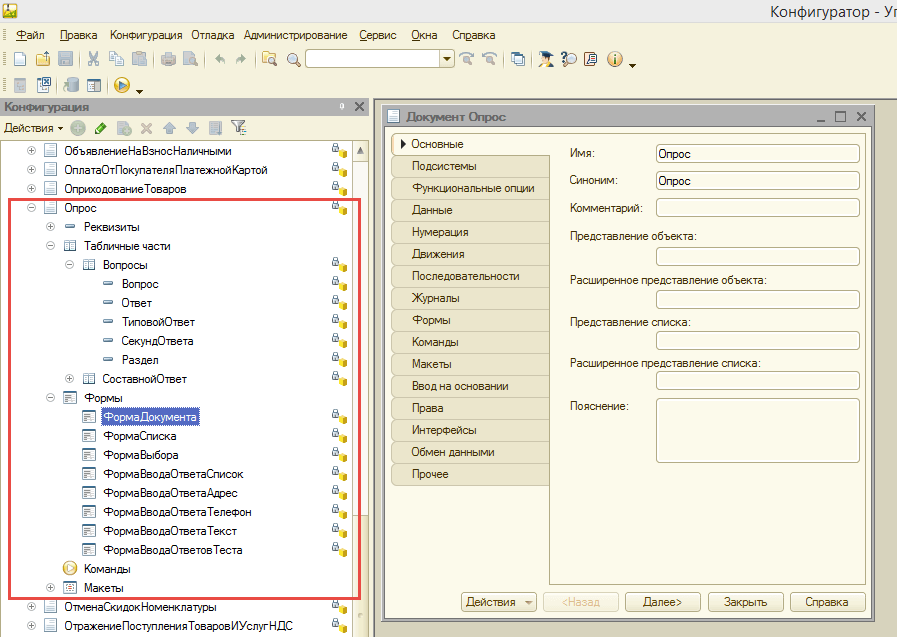
2) –Т —В–∞–±–ї–Є—З–љ—Г—О —З–∞—Б—В—М –Т–Њ–њ—А–Њ—Б—Л –і–Њ–±–∞–≤–ї—П–µ–Љ –і–≤–∞ –і–Њ–њ–Њ–ї–љ–Є—В–µ–ї—М–љ—Л—Е —А–µ–Ї–≤–Є–Ј–Є—В–∞ —В–∞–±–ї–Є—З–љ–Њ–є —З–∞—Б—В–Є (–Ї–ї–Є–Ї –њ—А–∞–≤–Њ–є –Ї–љ–Њ–њ–Ї–Њ–є –љ–∞ –Т–Њ–њ—А–Њ—Б—Л > –Ф–Њ–±–∞–≤–Є—В—М > –†–µ–Ї–≤–Є–Ј–Є—В —В–∞–±–ї–Є—З–љ–Њ–є —З–∞—Б—В–Є)
–†–µ–Ї–≤–Є–Ј–Є—В –Э–Њ–Љ–µ–љ–Ї–ї–∞—В—Г—А–∞, –Ј–љ–∞—З–µ–љ–Є—П –≤ –і–Є–∞–ї–Њ–≥–µ –°–≤–Њ–є—Б—В–≤–∞
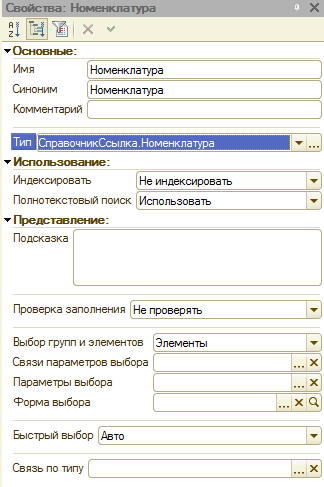
–Я–∞—А–∞–Љ–µ—В—А |
–Ч–љ–∞—З–µ–љ–Є–µ |
–Ш–Љ—П |
–Э–Њ–Љ–µ–љ–Ї–ї–∞—В—Г—А–∞ |
–°–Є–љ–Њ–љ–Є–Љ |
–Э–Њ–Љ–µ–љ–Ї–ї–∞—В—Г—А–∞ |
–Ґ–Є–њ |
–°–њ—А–∞–≤–Њ—З–љ–Є–Ї–°—Б—Л–ї–Ї–∞.–Э–Њ–Љ–µ–љ–Ї–ї–∞—В—Г—А–∞ |
–Ш–љ–і–µ–Ї—Б–Є—А–Њ–≤–∞—В—М |
–Э–µ –Є–љ–і–µ–Ї—Б–Є—А–Њ–≤–∞—В—М |
–Я–Њ–ї–љ–Њ—В–µ–Ї—Б—В–Њ–≤—Л–є –њ–Њ–Є—Б–Ї |
–Ш—Б–њ–Њ–ї—М–Ј–Њ–≤–∞—В—М |
–Я—А–Њ–≤–µ—А–Ї–∞ –Ј–∞–њ–Њ–ї–љ–µ–љ–Є—П |
–Э–µ –њ—А–Њ–≤–µ—А—П—В—М |
–Т—Л–±–Њ—А –≥—А—Г–њ–њ –Є —Н–ї–µ–Љ–µ–љ—В–Њ–≤ |
–≠–ї–µ–Љ–µ–љ—В—Л |
–†–µ–Ї–≤–Є–Ј–Є—В –•–∞—А–∞–Ї—В–µ—А–Є—Б—В–Є–Ї–∞–Э–Њ–Љ–µ–љ–Ї–ї–∞—В—Г—А—Л, –Ј–љ–∞—З–µ–љ–Є—П –≤ –і–Є–∞–ї–Њ–≥–µ –°–≤–Њ–є—Б—В–≤–∞
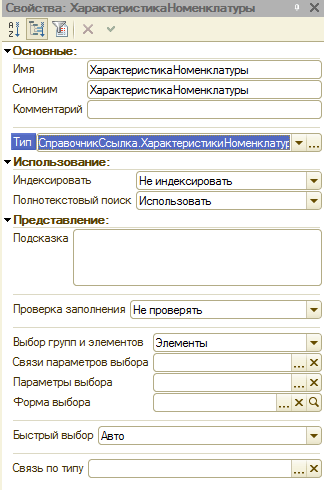
–Я–∞—А–∞–Љ–µ—В—А |
–Ч–љ–∞—З–µ–љ–Є–µ |
–Ш–Љ—П |
–•–∞—А–∞–Ї—В–µ—А–Є—Б—В–Є–Ї–∞–Э–Њ–Љ–µ–љ–Ї–ї–∞—В—Г—А—Л |
–°–Є–љ–Њ–љ–Є–Љ |
–•–∞—А–∞–Ї—В–µ—А–Є—Б—В–Є–Ї–∞ –љ–Њ–Љ–µ–љ–Ї–ї–∞—В—Г—А—Л |
–Ґ–Є–њ |
–°–њ—А–∞–≤–Њ—З–љ–Є–Ї–°—Б—Л–ї–Ї–∞.–•–∞—А–∞–Ї—В–µ—А–Є—Б—В–Є–Ї–Є–Э–Њ–Љ–µ–љ–Ї–ї–∞—В—Г—А—Л |
–Ш–љ–і–µ–Ї—Б–Є—А–Њ–≤–∞—В—М |
–Э–µ –Є–љ–і–µ–Ї—Б–Є—А–Њ–≤–∞—В—М |
–Я–Њ–ї–љ–Њ—В–µ–Ї—Б—В–Њ–≤—Л–є –њ–Њ–Є—Б–Ї |
–Ш—Б–њ–Њ–ї—М–Ј–Њ–≤–∞—В—М |
–Я—А–Њ–≤–µ—А–Ї–∞ –Ј–∞–њ–Њ–ї–љ–µ–љ–Є—П |
–Э–µ –њ—А–Њ–≤–µ—А—П—В—М |
–Т—Л–±–Њ—А –≥—А—Г–њ–њ –Є —Н–ї–µ–Љ–µ–љ—В–Њ–≤ |
–≠–ї–µ–Љ–µ–љ—В—Л |
3) –†–µ–і–∞–Ї—В–Є—А—Г–µ–Љ —Д–Њ—А–Љ—Г –§–Њ—А–Љ–∞–Ф–Њ–Ї—Г–Љ–µ–љ—В–∞, –і–Њ–±–∞–≤–ї—П–µ–Љ –і–≤–µ –і–Њ–њ–Њ–ї–љ–Є—В–µ–ї—М–љ—Л–µ –Ї–Њ–ї–Њ–љ–Ї–Є –і–ї—П —В–∞–±–ї–Є—З–љ–Њ–є —З–∞—Б—В–Є. –Ю—В–Ї—А—Л–≤–∞–µ–Љ —Д–Њ—А–Љ—Г –§–Њ—А–Љ–∞–Ф–Њ–Ї—Г–Љ–µ–љ—В–∞ –Є –њ–µ—А–µ—Е–Њ–і–Є–Љ –љ–∞ –≤–Ї–ї–∞–і–Ї—Г –Ф–Є–∞–ї–Њ–≥ –≤–љ–Є–Ј—Г —Д–Њ—А–Љ—Л.
–Э–∞–ґ–Є–Љ–∞–µ–Љ –њ—А–∞–≤—Г—О –Ї–љ–Њ–њ–Ї—Г –Љ—Л—И–Є, –љ–∞ —В–∞–±–ї–Є—З–љ–Њ–є —З–∞—Б—В–Є, –≤ —Ж–µ–љ—В—А–µ —Д–Њ—А–Љ—Л –Є –≤—Л–±–Є—А–∞–µ–Љ –≤ –Љ–µ–љ—О –њ—Г–љ–Ї—В –Ф–Њ–±–∞–≤–Є—В—М –Ї–Њ–ї–Њ–љ–Ї—Г.
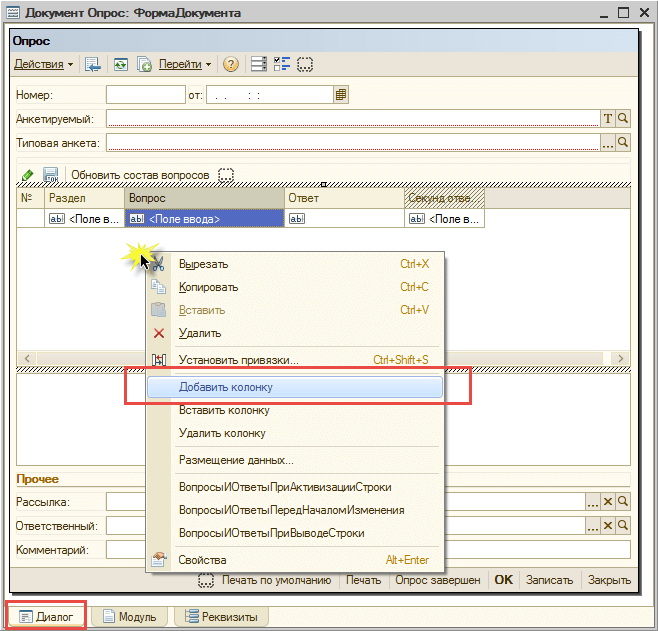
–Ъ–Њ–ї–Њ–љ–Ї–∞ –Э–Њ–Љ–µ–љ–Ї–ї–∞—В—Г—А–∞, –Ј–љ–∞—З–µ–љ–Є—П –≤ –і–Є–∞–ї–Њ–≥–µ –°–≤–Њ–є—Б—В–≤–∞
–Я–∞—А–∞–Љ–µ—В—А |
–Ч–љ–∞—З–µ–љ–Є–µ |
–Ш–Љ—П |
–Э–Њ–Љ–µ–љ–Ї–ї–∞—В—Г—А–∞ |
–Ф–∞–љ–љ—Л–µ |
–Є–Ј –≤—Л–њ–∞–і–∞—О—Й–µ–≥–Њ —Б–њ–Є—Б–Ї–∞ –≤—Л–±–Є—А–∞–µ–Љ –Э–Њ–Љ–µ–љ–Ї–ї–∞—В—Г—А–∞ |
–≠–ї–µ–Љ–µ–љ—В —Г–њ—А–∞–≤–ї–µ–љ–Є—П |
–Є–Ј –≤—Л–њ–∞–і–∞—О—Й–µ–≥–Њ —Б–њ–Є—Б–Ї–∞ –≤—Л–±–Є—А–∞–µ–Љ –Я–Њ–ї–µ –≤–≤–Њ–і–∞ |
–Ґ–µ–Ї—Б—В–®–∞–њ–Ї–Є |
–Э–Њ–Љ–µ–љ–Ї–ї–∞—В—Г—А–∞ |
–Ъ–Њ–ї–Њ–љ–Ї–∞ –•–∞—А–∞–Ї—В–µ—А–Є—Б—В–Є–Ї–∞ –Э–Њ–Љ–µ–љ–Ї–ї–∞—В—Г—А—Л, –Ј–љ–∞—З–µ–љ–Є—П –≤ –і–Є–∞–ї–Њ–≥–µ –°–≤–Њ–є—Б—В–≤–∞
–Я–∞—А–∞–Љ–µ—В—А |
–Ч–љ–∞—З–µ–љ–Є–µ |
–Ш–Љ—П |
–•–∞—А–∞–Ї—В–µ—А–Є—Б—В–Є–Ї–∞–Э–Њ–Љ–µ–љ–Ї–ї–∞—В—Г—А—Л |
–Ф–∞–љ–љ—Л–µ |
–Є–Ј –≤—Л–њ–∞–і–∞—О—Й–µ–≥–Њ —Б–њ–Є—Б–Ї–∞ –≤—Л–±–Є—А–∞–µ–Љ –•–∞—А–∞–Ї—В–µ—А–Є—Б—В–Є–Ї–∞–Э–Њ–Љ–µ–љ–Ї–ї–∞—В—Г—А—Л |
–≠–ї–µ–Љ–µ–љ—В —Г–њ—А–∞–≤–ї–µ–љ–Є—П |
–Є–Ј –≤—Л–њ–∞–і–∞—О—Й–µ–≥–Њ —Б–њ–Є—Б–Ї–∞ –≤—Л–±–Є—А–∞–µ–Љ –Я–Њ–ї–µ –≤–≤–Њ–і–∞ |
–Ґ–µ–Ї—Б—В–®–∞–њ–Ї–Є |
–•–∞—А–∞–Ї—В–µ—А–Є—Б—В–Є–Ї–∞ |
4) –†–µ–і–∞–Ї—В–Є—А—Г–µ–Љ –Љ–Њ–і—Г–ї—М –Њ–±—К–µ–Ї—В–∞. –Э–∞–ґ–Є–Љ–∞–µ–Љ –њ—А–∞–≤–Њ–є –Ї–љ–Њ–њ–Ї–Њ–є –Љ—Л—И–Є –љ–∞ —Б—В—А–Њ–Ї–µ –Ф–Њ–Ї—Г–Љ–µ–љ—В—Л > –Ю–њ—А–Њ—Б –Є –≤—Л–±–Є—А–∞–µ–Љ –њ—Г–љ–Ї—В –Ю—В–Ї—А—Л—В—М –Љ–Њ–і—Г–ї—М –Њ–±—К–µ–Ї—В–∞. –Т –Њ—В–Ї—А—Л–≤—И–Є–є—Б—П –Љ–Њ–і—Г–ї—М, –≤ –Ї–Њ–љ–µ—Ж —В–µ–Ї—Б—В —Б –љ–Њ–≤–Њ–є —Б—В—А–Њ–Ї–Є –љ–µ–Њ–±—Е–Њ–і–Є–Љ–Њ –і–Њ–±–∞–≤–Є—В—М —Б–ї–µ–і—Г—О—Й—Г—О –њ—А–Њ—Ж–µ–і—Г—А—Г.
–Я—А–Њ—Ж–µ–і—Г—А–∞ –Ю–±—А–∞–±–Њ—В–Ї–∞–Я—А–Њ–≤–µ–і–µ–љ–Є—П(–Ю—В–Ї–∞–Ј, –†–µ–ґ–Є–Љ–Я—А–Њ–≤–µ–і–µ–љ–Є—П)
–Ч–∞–њ–Є—Б–Є=–Ф–≤–Є–ґ–µ–љ–Є—П.–†–µ–Ј—Г–ї—М—В–∞—В—Л–Р–љ–Ї–µ—В–Є—А–Њ–≤–∞–љ–Є—П;
–Ч–∞–њ–Є—Б–Є.–Ю—В–±–Њ—А.–†–µ–≥–Є—Б—В—А–∞—В–Њ—А.–£—Б—В–∞–љ–Њ–≤–Є—В—М(–°—Б—Л–ї–Ї–∞);
–Ф–ї—П –Ъ–∞–ґ–і–Њ–≥–Њ –°—В—А –Ш–Ј –Т–Њ–њ—А–Њ—Б—Л –¶–Є–Ї–ї
–Ч–∞–њ–Є—Б—М=–Ч–∞–њ–Є—Б–Є.–Ф–Њ–±–∞–≤–Є—В—М();
–Ч–∞–њ–Є—Б—М.–†–µ–≥–Є—Б—В—А–∞—В–Њ—А=–°—Б—Л–ї–Ї–∞;
–Ч–∞–њ–Є—Б—М.–Я–µ—А–Є–Њ–і=–Ф–∞—В–∞;
–Ч–∞–њ–Є—Б—М.–Ю–њ—А–∞—И–Є–≤–∞–µ–Љ–Њ–µ–Ы–Є—Ж–Њ=–Ю–њ—А–∞—И–Є–≤–∞–µ–Љ–Њ–µ–Ы–Є—Ж–Њ;
–Ч–∞–њ–Є—Б—М.–Э–Њ–Љ–µ–љ–Ї–ї–∞—В—Г—А–∞=–°—В—А.–Э–Њ–Љ–µ–љ–Ї–ї–∞—В—Г—А–∞;
–Ч–∞–њ–Є—Б—М.–•–∞—А–∞–Ї—В–µ—А–Є—Б—В–Є–Ї–∞–Э–Њ–Љ–µ–љ–Ї–ї–∞—В—Г—А—Л=–°—В—А.–•–∞—А–∞–Ї—В–µ—А–Є—Б—В–Є–Ї–∞–Э–Њ–Љ–µ–љ–Ї–ї–∞—В—Г—А—Л;
–Ч–∞–њ–Є—Б—М.–Т–Њ–њ—А–Њ—Б=–°—В—А.–Т–Њ–њ—А–Њ—Б;
–Ч–∞–њ–Є—Б—М.–Ю—В–≤–µ—В=–°—В—А.–Ґ–Є–њ–Њ–≤–Њ–є–Ю—В–≤–µ—В;
–Ч–∞–њ–Є—Б—М.–Р–Ї—В–Є–≤–љ–Њ—Б—В—М=–Ш—Б—В–Є–љ–∞;
–Ъ–Њ–љ–µ—Ж–¶–Є–Ї–ї–∞;
–Ч–∞–њ–Є—Б–Є.–Ч–∞–њ–Є—Б–∞—В—М(–Ш—Б—В–Є–љ–∞);
–Ъ–Њ–љ–µ—Ж–Я—А–Њ—Ж–µ–і—Г—А—Л
–Ф–Њ–±–∞–≤–ї–µ–љ–Є–µ —А–µ–≥–Є—Б—В—А–∞ —Б–≤–µ–і–µ–љ–Є–є
1) –Э–∞—Е–Њ–і–Є–Љ –≤ –Ї–Њ–љ—Д–Є–≥—Г—А–∞—Ж–Є–Є –Њ–±—К–µ–Ї—В –†–µ–≥–Є—Б—В—А—Л–°–≤–µ–і–µ–љ–Є–є. –Э–∞–ґ–Є–Љ–∞–µ–Љ –њ—А–∞–≤–Њ–є –Ї–љ–Њ–њ–Ї–Њ–є –Љ—Л—И–Є –љ–∞ –†–µ–≥–Є—Б—В—А—Л–°–≤–µ–і–µ–љ–Є–є –Є –≤—Л–±–Є—А–∞–µ–Љ –њ—Г–љ–Ї—В –Ф–Њ–±–∞–≤–Є—В—М.
2) –Т–Ї–ї–∞–і–Ї–∞ –Ю—Б–љ–Њ–≤–љ—Л–µ
–Я–∞—А–∞–Љ–µ—В—А |
–Ч–љ–∞—З–µ–љ–Є–µ |
–Ш–Љ—П |
–†–µ–Ј—Г–ї—М—В–∞—В—Л–Р–љ–Ї–µ—В–Є—А–Њ–≤–∞–љ–Є—П |
–°–Є–љ–Њ–љ–Є–Љ |
–†–µ–Ј—Г–ї—М—В–∞—В—Л –∞–љ–Ї–µ—В–Є—А–Њ–≤–∞–љ–Є—П |
–Я–µ—А–Є–Њ–і–Є—З–љ–Њ—Б—В—М |
–Я–Њ –њ–Њ–Ј–Є—Ж–Є–Є —А–µ–≥–Є—Б—В—А–∞—В–Њ—А–∞, –µ—Б–ї–Є –і–∞–љ–љ–Њ–≥–Њ –Ј–љ–∞—З–µ–љ–Є—П –љ–µ—В –≤ —Б–њ–Є—Б–Ї–µ —В–Њ –Є—Б–њ–Њ–ї—М–Ј–Њ–≤–∞—В—М –Ј–љ–∞—З–µ–љ–Є–µ –Т –њ—А–µ–і–µ–ї–∞—Е —Б–µ–Ї—Г–љ–і—Л |
–†–µ–ґ–Є–Љ –Ј–∞–њ–Є—Б–Є |
–Я–Њ–і—З–Є–љ–µ–љ–Є–µ —А–µ–≥–Є—Б—В—А–∞—В–Њ—А—Г |
3) –Т–Ї–ї–∞–і–Ї–∞ –Ф–∞–љ–љ—Л–µ, –њ–∞—А–∞–Љ–µ—В—А –Ш–Ј–Љ–µ—А–µ–љ–Є—П, –і–Њ–±–∞–≤–ї—П–µ–Љ 4 –љ–Њ–≤—Л—Е –Є–Ј–Љ–µ—А–µ–љ–Є—П –Є 1 —А–µ—Б—Г—А—Б. –Э–∞–ґ–Є–Љ–∞–µ–Љ –њ—А–∞–≤–Њ–є –Ї–љ–Њ–њ–Ї–Њ–є –Љ—Л—И–Є –љ–∞ –Ш–Ј–Љ–µ—А–µ–љ–Є—П –Є –≤—Л–±–Є—А–∞–µ–Љ –њ—Г–љ–Ї—В –Ф–Њ–±–∞–≤–Є—В—М.
–Ш–Ј–Љ–µ—А–µ–љ–Є–µ –Ю–њ—А–∞—И–Є–≤–∞–µ–Љ–Њ–µ–Ы–Є—Ж–Њ
–Я–∞—А–∞–Љ–µ—В—А |
–Ч–љ–∞—З–µ–љ–Є–µ |
–Ш–Љ—П |
–Ю–њ—А–∞—И–Є–≤–∞–µ–Љ–Њ–µ–Ы–Є—Ж–Њ |
–°–Є–љ–Њ–љ–Є–Љ |
–Ю–њ—А–∞—И–Є–≤–∞–µ–Љ–Њ–µ –ї–Є—Ж–Њ |
–Ґ–Є–њ |
–°–њ—А–∞–≤–∞ –Њ—В –њ–∞—А–∞–Љ–µ—В—А–∞ –љ–∞–ґ–Є–Љ–∞–µ–Љ –Ї–љ–Њ–њ–Ї—Г [вА¶], –≤ –Њ—В–Ї—А—Л–≤—И–µ–Љ—Б—П –і–Є–∞–ї–Њ–≥–µ –≤—Л–±–Є—А–∞–µ–Љ –≥–∞–ї–Ї—Г –°–Њ—Б—В–∞–≤–љ–Њ–є —В–Є–њ –і–∞–љ–љ—Л—Е –Є –Њ—В–Љ–µ—З–∞–µ–Љ —Б–ї–µ–і—Г—О—Й–Є–µ —Н–ї–µ–Љ–µ–љ—В—Л: –°–њ—А–∞–≤–Њ—З–љ–Є–Ї–°—Б—Л–ї–Ї–∞.–Ъ–Њ–љ—В–∞–Ї—В–љ—Л–µ–Ы–Є—Ж–∞, –°–њ—А–∞–≤–Њ—З–љ–Є–Ї–°—Б—Л–ї–Ї–∞.–Ъ–Њ–љ—В—А–∞–≥–µ–љ—В—Л, –°–њ—А–∞–≤–Њ—З–љ–Є–Ї–°—Б—Л–ї–Ї–∞.–§–Є–Ј–Є—З–µ—Б–Ї–Є–µ–Ы–Є—Ж–∞ |
–Я—А–Њ–≤–µ—А–Ї–∞ –Ј–∞–њ–Њ–ї–љ–µ–љ–Є—П |
–Т—Л–і–∞–≤–∞—В—М –Њ—И–Є–±–Ї—Г |
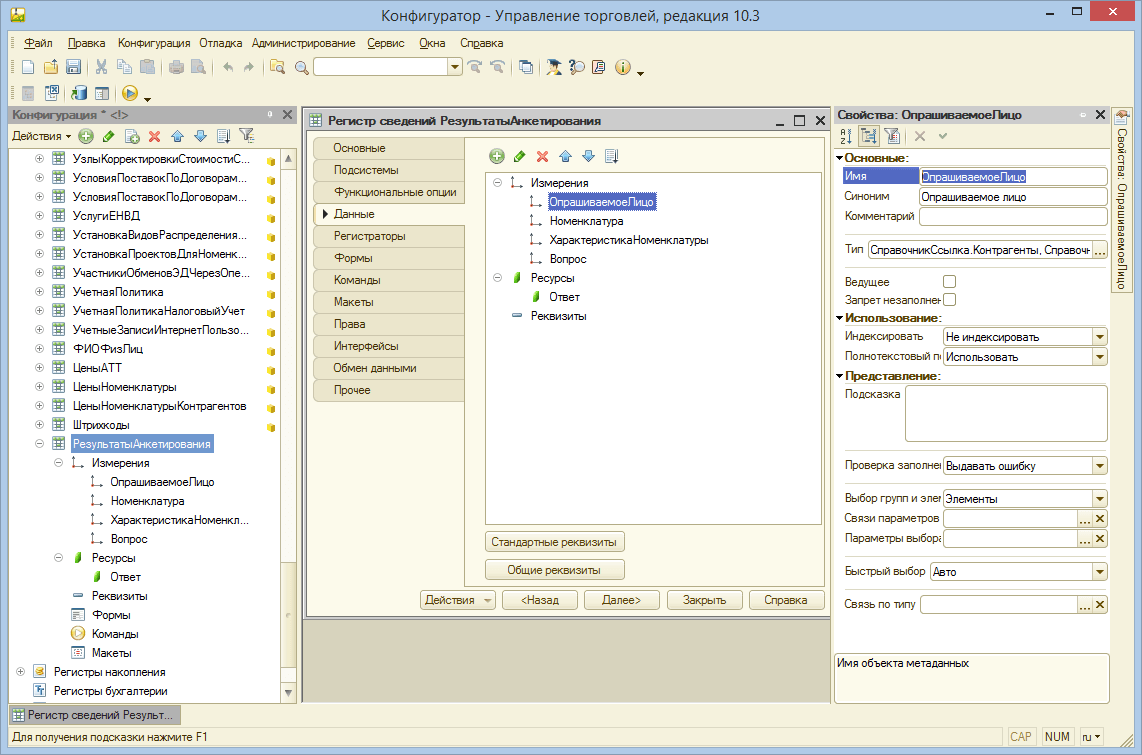
–Ш–Ј–Љ–µ—А–µ–љ–Є–µ –Э–Њ–Љ–µ–љ–Ї–ї–∞—В—Г—А–∞
–Я–∞—А–∞–Љ–µ—В—А |
–Ч–љ–∞—З–µ–љ–Є–µ |
–Ш–Љ—П |
–Э–Њ–Љ–µ–љ–Ї–ї–∞—В—Г—А–∞ |
–°–Є–љ–Њ–љ–Є–Љ |
–Э–Њ–Љ–µ–љ–Ї–ї–∞—В—Г—А–∞ |
–Ґ–Є–њ |
–Т—Л–±–Є—А–∞–µ–Љ —Н–ї–µ–Љ–µ–љ—В –°–њ—А–∞–≤–Њ—З–љ–Є–Ї–°—Б—Л–ї–Ї–∞.–Э–Њ–Љ–µ–љ–Ї–ї–∞—В—Г—А–∞ |
–Я—А–Њ–≤–µ—А–Ї–∞ –Ј–∞–њ–Њ–ї–љ–µ–љ–Є—П |
–Э–µ –њ—А–Њ–≤–µ—А—П—В—М |
–Ш–Ј–Љ–µ—А–µ–љ–Є–µ –•–∞—А–∞–Ї—В–µ—А–Є—Б—В–Є–Ї–∞–Э–Њ–Љ–µ–љ–Ї–ї–∞—В—Г—А—Л
–Я–∞—А–∞–Љ–µ—В—А |
–Ч–љ–∞—З–µ–љ–Є–µ |
–Ш–Љ—П |
–•–∞—А–∞–Ї—В–µ—А–Є—Б—В–Є–Ї–∞–Э–Њ–Љ–µ–љ–Ї–ї–∞—В—Г—А—Л |
–°–Є–љ–Њ–љ–Є–Љ |
–•–∞—А–∞–Ї—В–µ—А–Є—Б—В–Є–Ї–∞ –љ–Њ–Љ–µ–љ–Ї–ї–∞—В—Г—А—Л |
–Ґ–Є–њ |
–У–∞–ї–Ї–∞ –°–Њ—Б—В–∞–≤–љ–Њ–є —В–Є–њ –і–∞–љ–љ—Л—Е –Є –Њ—В–Љ–µ—З–∞–µ–Љ —Н–ї–µ–Љ–µ–љ—В: –°–њ—А–∞–≤–Њ—З–љ–Є–Ї–°—Б—Л–ї–Ї–∞.–•–∞—А–∞–Ї—В–µ—А–Є—Б—В–Є–Ї–Є–Э–Њ–Љ–µ–љ–Ї–ї–∞—В—Г—А—Л |
–Я—А–Њ–≤–µ—А–Ї–∞ –Ј–∞–њ–Њ–ї–љ–µ–љ–Є—П |
–Э–µ –њ—А–Њ–≤–µ—А—П—В—М |
–Ш–Ј–Љ–µ—А–µ–љ–Є–µ –Т–Њ–њ—А–Њ—Б
–Я–∞—А–∞–Љ–µ—В—А |
–Ч–љ–∞—З–µ–љ–Є–µ |
–Ш–Љ—П |
–Т–Њ–њ—А–Њ—Б |
–°–Є–љ–Њ–љ–Є–Љ |
–Т–Њ–њ—А–Њ—Б |
–Ґ–Є–њ |
–Т—Л–±–Є—А–∞–µ–Љ —Н–ї–µ–Љ–µ–љ—В –Я–ї–∞–љ–Т–Є–і–Њ–≤–•–∞—А–∞–Ї—В–µ—А–Є—Б—В–Є–Ї–°—Б—Л–ї–Ї–∞.–Т–Њ–њ—А–Њ—Б—Л–Ф–ї—П–Р–љ–Ї–µ—В–Є—А–Њ–≤–∞–љ–Є—П |
–Я—А–Њ–≤–µ—А–Ї–∞ –Ј–∞–њ–Њ–ї–љ–µ–љ–Є—П |
–Т—Л–і–∞–≤–∞—В—М –Њ—И–Є–±–Ї—Г |
–†–µ—Б—Г—А—Б –Ю—В–≤–µ—В
–Я–∞—А–∞–Љ–µ—В—А |
–Ч–љ–∞—З–µ–љ–Є–µ |
–Ш–Љ—П |
–Ю—В–≤–µ—В |
–°–Є–љ–Њ–љ–Є–Љ |
–Ю—В–≤–µ—В |
–Ґ–Є–њ |
–Т—Л–±–Є—А–∞–µ–Љ —Н–ї–µ–Љ–µ–љ—В –•–∞—А–∞–Ї—В–µ—А–Є—Б—В–Є–Ї–∞.–Т–Њ–њ—А–Њ—Б—Л–Ф–ї—П–Р–љ–Ї–µ—В–Є—А–Њ–≤–∞–љ–Є—П |
–Я—А–Њ–≤–µ—А–Ї–∞ –Ј–∞–њ–Њ–ї–љ–µ–љ–Є—П |
–Т—Л–і–∞–≤–∞—В—М –Њ—И–Є–±–Ї—Г |
4) –Т–Ї–ї–∞–і–Ї–∞ –†–µ–≥–Є—Б—В—А–∞—В–Њ—А—Л, –љ–µ–Њ–±—Е–Њ–і–Є–Љ–Њ —Г—Б—В–∞–љ–Њ–≤–Є—В—М –њ–Њ–Љ–µ—В–Ї—Г –љ–∞–њ—А–Њ—В–Є–≤ —Б—В—А–Њ–Ї–Є –Ю–њ—А–Њ—Б.
5) –Т –Њ–Ї–љ–µ –†–µ–≥–Є—Б—В—А —Б–≤–µ–і–µ–љ–Є–є –†–µ–Ј—Г–ї—М—В–∞—В—Л–Р–љ–Ї–µ—В–Є—А–Њ–≤–∞–љ–Є—П –љ–∞–ґ–Є–Љ–∞–µ–Љ –Ї–љ–Њ–њ–Ї—Г –Ч–∞–Ї—А—Л—В—М.
6) –Э–∞—Е–Њ–і–Є–Љ –≤ –Ї–Њ–љ—Д–Є–≥—Г—А–∞—Ж–Є–Є –і–Њ–Ї—Г–Љ–µ–љ—В –Ю–њ—А–Њ—Б. –Э–∞–ґ–Є–Љ–∞–µ–Љ –њ—А–∞–≤–Њ–є –Ї–љ–Њ–њ–Ї–Њ–є –Љ—Л—И–Є –љ–∞ —Б—В—А–Њ–Ї–µ –Ю–њ—А–Њ—Б –Є –≤—Л–±–Є—А–∞–µ–Љ –њ—Г–љ–Ї—В –°–≤–Њ–є—Б—В–≤–∞.
–£—Б—В–∞–љ–∞–≤–ї–Є–≤–∞–µ–Љ —Б–ї–µ–і—Г—О—Й–Є–µ –Ј–љ–∞—З–µ–љ–Є—П:
–Я–∞—А–∞–Љ–µ—В—А |
–Ч–љ–∞—З–µ–љ–Є–µ |
–Я—А–Њ–≤–µ–і–µ–љ–Є–µ |
–†–∞–Ј—А–µ—И–Є—В—М |
–Ю–њ–µ—А–∞—В–Є–≤–љ–Њ–µ –њ—А–Њ–≤–µ–і–µ–љ–Є–µ |
–Ч–∞–њ—А–µ—В–Є—В—М |
–Ф–≤–Є–ґ–µ–љ–Є—П |
–Ю—В–Ї—А—Л–≤–∞–µ–Љ –і–Є–∞–ї–Њ–≥ –Є —Г—Б—В–∞–љ–∞–≤–ї–Є–≤–∞–µ–Љ —Д–ї–∞–ґ–Њ–Ї —Г –Ј–љ–∞—З–µ–љ–Є—П –†–µ–≥–Є—Б—В—А—Л–°–≤–µ–і–µ–љ–Є–є > –†–µ–Ј—Г–ї—М—В–∞—В—Л–Р–љ–Ї–µ—В–Є—А–Њ–≤–∞–љ–Є—П, –њ–Њ—Б–ї–µ —Г—Б—В–∞–љ–Њ–≤–Ї–Є –≤ –њ–Њ–ї–µ –і–Њ–ї–ґ–µ–љ –њ–Њ—П–≤–Є—В—М—Б—П —В–µ–Ї—Б—В –†–µ–≥–Є—Б—В—А–°–≤–µ–і–µ–љ–Є–є.–†–µ–Ј—Г–ї—М—В–∞—В—Л–Р–љ–Ї–µ—В–Є—А–Њ–≤–∞–љ–Є—П |
7) –°–Њ—Е—А–∞–љ—П–µ–Љ –Ї–Њ–љ—Д–Є–≥—Г—А–∞—Ж–Є—О, –Љ–µ–љ—О –§–∞–є–ї > –°–Њ—Е—А–∞–љ–Є—В—М. –Я–Њ–і—В–≤–µ—А–ґ–і–∞–µ–Љ –Є–Ј–Љ–µ–љ–µ–љ–Є—П, –Љ–µ–љ—О –Ъ–Њ–љ—Д–Є–≥—Г—А–∞—Ж–Є—П > –Ю–±–љ–Њ–≤–Є—В—М –Ї–Њ–љ—Д–Є–≥—Г—А–∞—Ж–Є—О –±–∞–Ј—Л –і–∞–љ–љ—Л—Е. –Т –њ–Њ—П–≤–Є–≤—И–µ–Љ—Б—П –Њ–Ї–љ–µ –†–µ–Њ—А–≥–∞–љ–Є–Ј–∞—Ж–Є—П –Є–љ—Д–Њ—А–Љ–∞—Ж–Є–Є –і–Њ–ї–ґ–љ—Л –±—Л—В—М —Б–ї–µ–і—Г—О—Й–Є–µ —Б—В—А–Њ–Ї–Є
●–Э–Њ–≤—Л–є –Њ–±—К–µ–Ї—В: –†–µ–≥–Є—Б—В—А–°–≤–µ–і–µ–љ–Є–є.–†–µ–Ј—Г–ї—М—В–∞—В—Л–Р–љ–Ї–µ—В–Є—А–Њ–≤–∞–љ–Є—П
●–Ю–±—К–µ–Ї—В –Є–Ј–Љ–µ–љ–µ–љ: –Ф–Њ–Ї—Г–Љ–µ–љ—В.–Ю–њ—А–Њ—Б
●–†–µ–≥–Є—Б—В—А–∞—Ж–Є—П –Ї–Њ–љ—Д–Є–≥—Г—А–∞—Ж–Є–Є –Є–Ј–Љ–µ–љ–µ–љ–∞
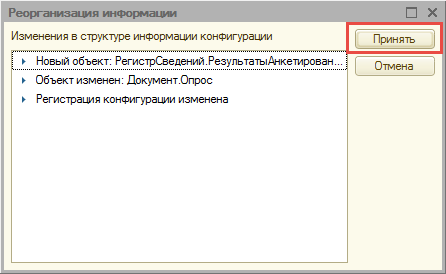
–Э–∞–ґ–Є–Љ–∞–µ–Љ –Ї–љ–Њ–њ–Ї—Г –Я—А–Є–љ—П—В—М.
–Я–Њ—Б–ї–µ–і–љ–µ–µ –Є–Ј–Љ–µ–љ–µ–љ–Є–µ 26.11.2019